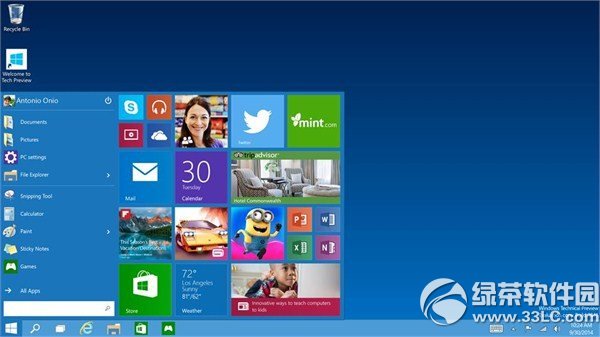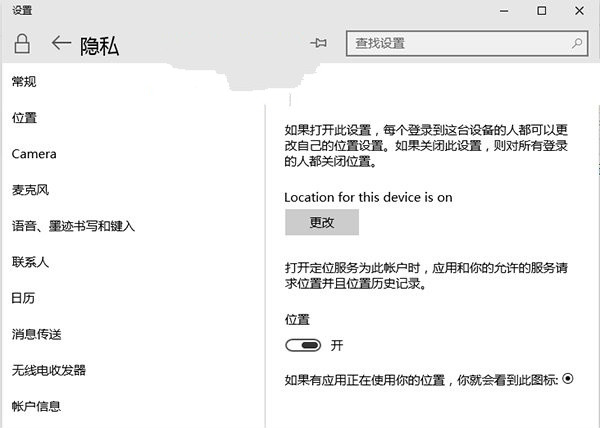在使用电脑的过程中,很多时候我们都需要进入BIOS进行相关设置。对于想要通过U盘来进行重装系统的用户来说,设置U盘启动是首先必须做的一件事。如果不知道怎么进行U盘启动设置,那么就无法进入U盘的PE系统进行重装。现如今电脑品牌众多,设置U盘启动的方法也不太一样。不过大体上的原理还是一样的。那么下面就让小编为大家带来电脑重装系统win10开机按哪个键来设置U盘启动。
电脑设置U盘启动步骤:
01
首先需要进入BIOS里面,进入方法跟上面的一样需要在开机时按下快捷键,不同的主板进入BIOS的按键有所不同。
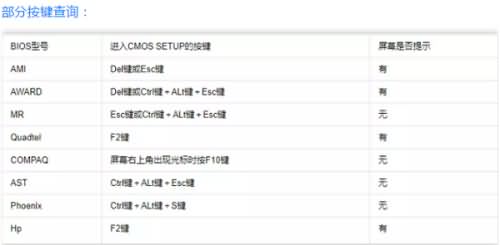
02
Thinkpad/IBM(冷开机按F1,部分新型号可以在重新启动时启动按F1)
HP(启动和重新启动时按F2)
SONY(启动和重新启动时按F2)
Dell(启动和重新启动时按F2)
Acer(启动和重新启动时按F2)
Toshiba(冷开机时按ESC然后按F1)
Compaq(开机到右上角出现闪动光标时按F10,或者开机时按F10)
Fujitsu(启动和重新启动时按F2)
常见的有:F1、F2、F11、F12、Del等
可以尝试多个按键
也可以看电脑开机时屏幕提示的按键
一般都会有提示,如:
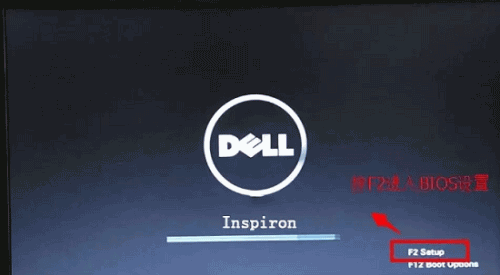

02
进入BIOS后用方向键与回车键操作,在Boot菜单下(有时也在其他菜单如Security),将Secure Boot改为Disabled(表示禁用安全引导)
以一个常见BIOS为例:
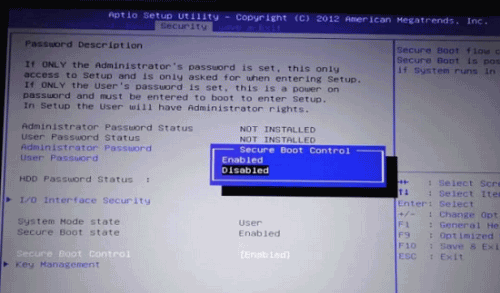
03
再将UEFI/Legacy Boot设置为Legacy only或Legacy first。

04
然后在boot界面启动优先级设备选择(Boot Device Priority)。
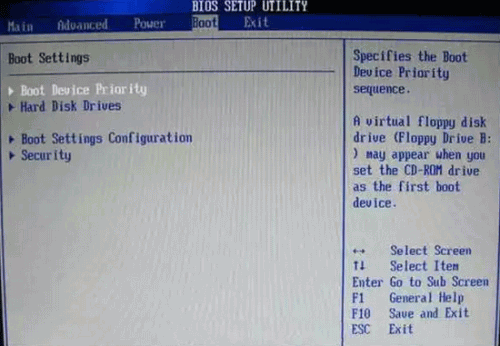
05
在第一启动设备(1st Boot Device)里选择U盘。
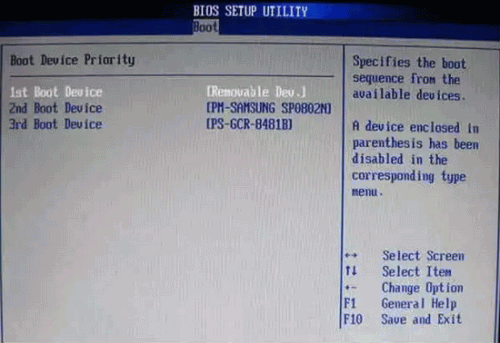
06
有些像下图这样的选中用 “+” 键移动到最上面。
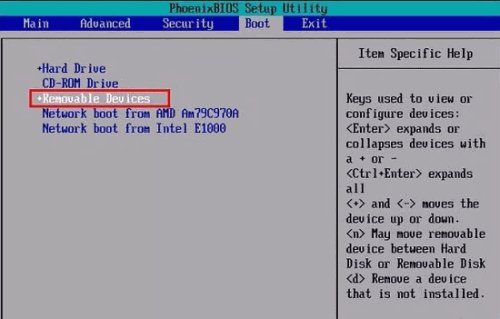
以上就是小编为大家带来的电脑重装系统win10开机按哪个键来设置U盘启动。在U盘重装系统的时候,我们都需要设置U盘启动。不知道怎么设置U盘启动的用户,可以参照上述步骤来进行设置。